1. 关系讲解
Tytorch:Python机器学习库,基于Torch,用于自然语言处理等应用程序Anaconda:是默认的python包和环境管理工具,安装了anaconda,就默认安装了condaCUDA:CUDA是一种由显卡厂商NVIDIA推出的通用并行计算架构,该架构使GPU能解决复杂的计算问题,可用来计算深度学习cuDNN:是基于CUDA的深度学习GPU加速库,有了它才能在GPU上完成深度学习的计算。
2. 安装Anaconda
Anaconda
用于构建虚拟环境
这里直接用清华源镜像进行下载:https://mirrors.tuna.tsinghua.edu.cn/anaconda/archive/
一路
next
即可,建议勾选自动添加环境变量
输出环境查看,表示安装成功
![[外链图片转存失败,源站可能有防盗链机制,建议将图片保存下来直接上传(img-zO9tyVG1-1691462352016)(C:\Users\29973\AppData\Roaming\Typora\typora-user-images\image-20230803100552062.png)]](https://img-blog.csdnimg.cn/7f2a6e1ecfef4517b335a746081bd143.png)
3. 安装CUDA
3.1 正常安装
先查看本机
NVIDIA
支持的
CUDA
版本,查看左下角的系统信息-组件
![[外链图片转存失败,源站可能有防盗链机制,建议将图片保存下来直接上传(img-nxRnMmhX-1691462352017)(C:\Users\29973\AppData\Roaming\Typora\typora-user-images\image-20230803101158505.png)]](https://img-blog.csdnimg.cn/3b7c7e5f000b4358878a004cd88dc640.png)
所以我们下载的版本应该低于
12.0.89
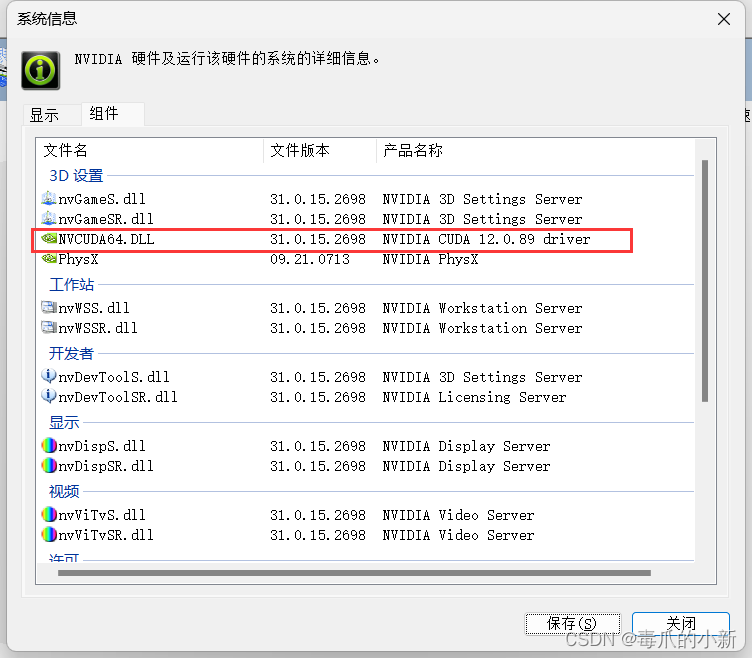
下载
CUDA
,直接前往官网下载:https://developer.nvidia.com/cuda-toolkit-archive
![[外链图片转存失败,源站可能有防盗链机制,建议将图片保存下来直接上传(img-hV9NCwdG-1691462352017)(C:\Users\29973\AppData\Roaming\Typora\typora-user-images\image-20230803102744841.png)]](https://img-blog.csdnimg.cn/67cc3cc1a04e4ce889aab332e5bfaae0.png)
根据自己的电脑版本,选择
CUDA
版本
![[外链图片转存失败,源站可能有防盗链机制,建议将图片保存下来直接上传(img-hs8SuLoN-1691462352017)(C:\Users\29973\AppData\Roaming\Typora\typora-user-images\image-20230803102713502.png)]](https://img-blog.csdnimg.cn/2ccd77bf20e2444c90e1eee3edb051c1.png)
双击
exe
文件进行安装,推荐使用默认地址安装,同意并安装
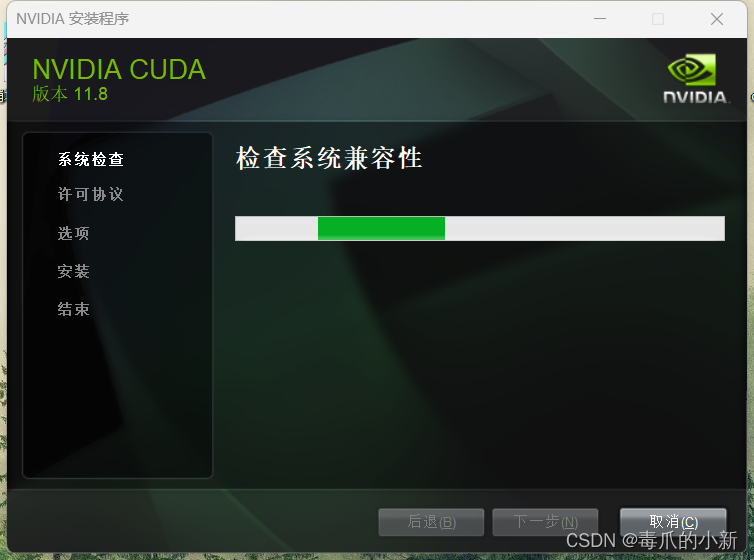
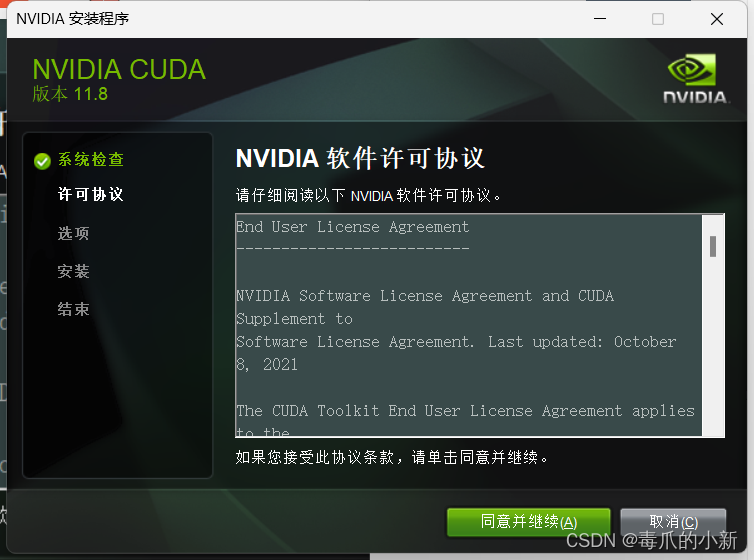
自定义安装,并且全选所有的组件,但是取消选择
visual studio

记住安装路径,方便后续配置环境变量
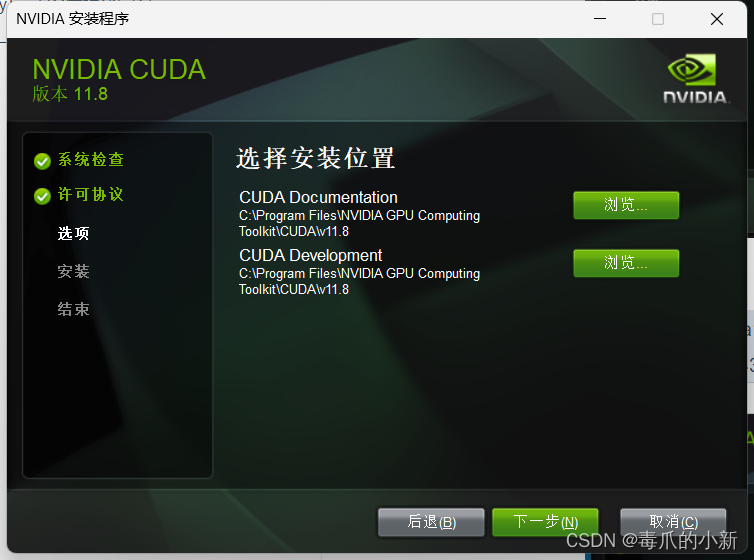
等待下载,安装完毕即可
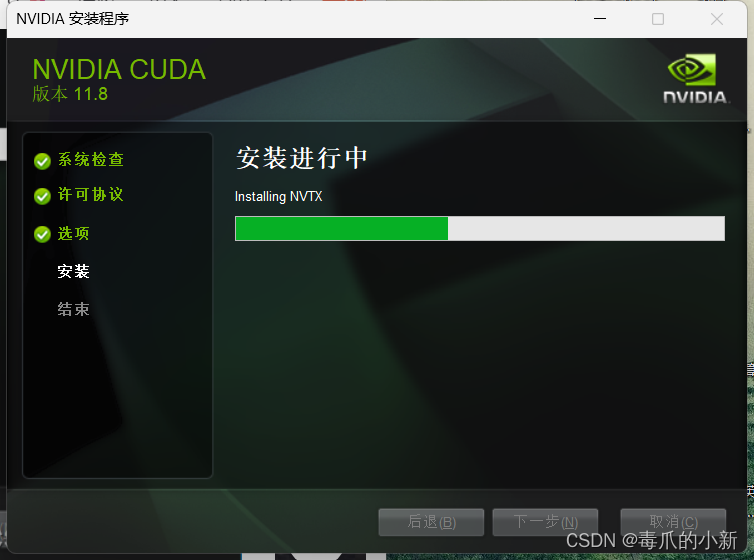
查看环境变量,有两个变量是自动添加的
![[外链图片转存失败,源站可能有防盗链机制,建议将图片保存下来直接上传(img-b4twhJVt-1691462352018)(C:\Users\29973\AppData\Roaming\Typora\typora-user-images\image-20230803105158490.png)]](https://img-blog.csdnimg.cn/faca9f86a6494cbc9af3dcb873b3ba28.png)
在环境变量
Path
中,需要我们额外添加三个目录,版本根据自己的版本进行更改(例如我的是v11.8)
C:\Program Files\NVIDIA GPU Computing Toolkit\CUDA\v11.8\lib\x64
C:\Program Files\NVIDIA GPU Computing Toolkit\CUDA\v11.8\include
C:\Program Files\NVIDIA GPU Computing Toolkit\CUDA\v11.8\extras\CUPTI\lib64
![[外链图片转存失败,源站可能有防盗链机制,建议将图片保存下来直接上传(img-fw0vPG8G-1691462352018)(C:\Users\29973\AppData\Roaming\Typora\typora-user-images\image-20230803110847581.png)]](https://img-blog.csdnimg.cn/b67160900f304c65af3f809518b5dd26.png)
打开
cmd
,输入
set PATH=c:
然后输入
echo%PATH%
关闭
cmd
,之后再次开启命令提示符,输入
echo%PATH%
使新添加的环境变量生效
![[外链图片转存失败,源站可能有防盗链机制,建议将图片保存下来直接上传(img-Ka2k8zen-1691462352019)(C:\Users\29973\AppData\Roaming\Typora\typora-user-images\image-20230803111434585.png)]](https://img-blog.csdnimg.cn/6fc62f6427ed42d680c7f836af71f553.png)
查看版本
nvcc -V
![[外链图片转存失败,源站可能有防盗链机制,建议将图片保存下来直接上传(img-4IIfMOE3-1691462352020)(C:\Users\29973\AppData\Roaming\Typora\typora-user-images\image-20230803111502835.png)]](https://img-blog.csdnimg.cn/1bc55b667d14462c872b4334fc8919fa.png)
查看设置的环境变量
set cuda
![[外链图片转存失败,源站可能有防盗链机制,建议将图片保存下来直接上传(img-93x7opAy-1691462352020)(C:\Users\29973\AppData\Roaming\Typora\typora-user-images\image-20230803111604833.png)]](https://img-blog.csdnimg.cn/1f6411868c194d2eb453a13248062158.png)
3.2 碰到的问题
可能输入环境变量会显示错误
先切换到
CUDA
对应的文件夹下面:
C:\Program Files\NVIDIA GPU Computing Toolkit\CUDA\v11.8\extras\demo_suite
,在这个文件夹下打开终端
输入两个命令:
.\bandwidthTest.exe
.\deviceQuery.exe
- 若最后都显示
pass,说明安装无误,是环境变量配置出错,再次按照上述环境变量配置的方法进行配置即可 - 若最后显示的不是
pass,说明安装错误,需要把原来的卸载并且重新安装
![[外链图片转存失败,源站可能有防盗链机制,建议将图片保存下来直接上传(img-QjbUlxaC-1691462352021)(C:\Users\29973\AppData\Roaming\Typora\typora-user-images\image-20230803110119138.png)]](https://img-blog.csdnimg.cn/0cbff7e95aa549a892ea0dd5e2c2297b.png)
4. 安装cuDNN
下载
cuDNN
,下载之前需要注册账号,有点小麻烦,直接前往官网下载:https://developer.nvidia.com/rdp/cudnn-download
![根据版本下载对应的[外链图片转存失败,源站可能有防盗链机制,建议将图片保存下来直接上传(img-sQ50hW12-1691462352021)(C:\Users\29973\AppData\Roaming\Typora\typora-user-images\image-20230803114202407.png)]](https://img-blog.csdnimg.cn/f50076a3b39b4c7f8487320b5a5139bb.png)
下载
Win
版本,下载完毕后是一个压缩包
![[外链图片转存失败,源站可能有防盗链机制,建议将图片保存下来直接上传(img-ZnWsM7fl-1691462352022)(C:\Users\29973\AppData\Roaming\Typora\typora-user-images\image-20230803114420917.png)]](https://img-blog.csdnimg.cn/b0be1074eedd4f028f8c853c2c9998c7.png)
分别将
cuDNN
三个文件夹的内容分别复制到
CUDA
对应的文件夹里面。如下所示:
![[外链图片转存失败,源站可能有防盗链机制,建议将图片保存下来直接上传(img-NUiZ7F3a-1691462352023)(C:\Users\29973\AppData\Roaming\Typora\typora-user-images\image-20230803115421676.png)]](https://img-blog.csdnimg.cn/ce0a2972b6e14a0d9135bd8be01cebf3.png)
在环境变量
Path
中添加三个目录
C:\Program Files\NVIDIA GPU Computing Toolkit\CUDA\v11.8\bin
C:\Program Files\NVIDIA GPU Computing Toolkit\CUDA\v11.8\include
C:\Program Files\NVIDIA GPU Computing Toolkit\CUDA\v11.8\lib
C:\Program Files\NVIDIA GPU Computing Toolkit\CUDA\v11.8\libnvvp
![[外链图片转存失败,源站可能有防盗链机制,建议将图片保存下来直接上传(img-9BtV27vC-1691462352023)(C:\Users\29973\AppData\Roaming\Typora\typora-user-images\image-20230803115954289.png)]](https://img-blog.csdnimg.cn/48c4d089655946b08484213aabba9194.png)
再次切换到
CUDA
的安装目录
C:\Program Files\NVIDIA GPU Computing Toolkit\CUDA\v11.8\extras\demo_suite
![[外链图片转存失败,源站可能有防盗链机制,建议将图片保存下来直接上传(img-HbKcXmgV-1691462352024)(C:\Users\29973\AppData\Roaming\Typora\typora-user-images\image-20230803120532693.png)]](https://img-blog.csdnimg.cn/e2fda3c2a0bc4714b2816c4a53c58c48.png)
运行两个测试文件
.\bandwidthTest.exe
和
.\deviceQuery.exe
,显示
Pass
即可
![[外链图片转存失败,源站可能有防盗链机制,建议将图片保存下来直接上传(img-VxI8s9Bt-1691462352024)(C:\Users\29973\AppData\Roaming\Typora\typora-user-images\image-20230803120318276.png)]](https://img-blog.csdnimg.cn/08641e721f474ebc8b12b2723ad9386a.png)
![[外链图片转存失败,源站可能有防盗链机制,建议将图片保存下来直接上传(img-I15xVecW-1691462352025)(C:\Users\29973\AppData\Roaming\Typora\typora-user-images\image-20230803120344257.png)]](https://img-blog.csdnimg.cn/34d31df6766641f18e21e324905d3f89.png)
5. 安装PyTorch
PyTorch
一分为三:
torch
、
torchvision
与
torchaudio
。这三个库中,
torch
有
2G
左右,而
torchvision
和
torchaudio
只有
2M
左右,因此一般在代码里只会
import torch
。当
torch
的版本给定后,另外两个附件的版本也唯一确定了。
安装
torch
前,先给出一张安装表,其中
cu113
即
cuda 11.3
,
cp39
即解释器的版本是
Python3.9
到目前位置,我们安装的软件版本如下,则我们下载
torch 2.0.0
的版本:
Anaconda:4.5.4CUDA:11.8cdDNN:8.9python:3.9
![[外链图片转存失败,源站可能有防盗链机制,建议将图片保存下来直接上传(img-6RLPqzkE-1691463175687)(C:\Users\29973\AppData\Roaming\Typora\typora-user-images\image-20230803165339889.png)]](https://img-blog.csdnimg.cn/15c3cdcafc3c4e5eb257b8009f7357e4.png)
前往官网https://pytorch.org/get-started/previous-versions/查看
torch 2.0.0
对应的库版本
![[外链图片转存失败,源站可能有防盗链机制,建议将图片保存下来直接上传(img-R2Go56vw-1691463175688)(C:\Users\29973\AppData\Roaming\Typora\typora-user-images\image-20230803171709054.png)]](https://img-blog.csdnimg.cn/65c3a99d8cdd4223a022319988475447.png)
# CUDA 11.8
pip installtorch==2.0.0+cu118 torchvision==0.15.1+cu118 torchaudio==2.0.1 --index-url https://download.pytorch.org/whl/cu118
即对应的版本为
torch==2.0.0+cu118
torchvision==0.15.1+cu118
torchaudio==2.0.1
因为直接安装网速较慢,所以利用单个下载再逐一安装的方式进行安装配置,进入对应的网站:https://download.pytorch.org/whl/cu118
![[外链图片转存失败,源站可能有防盗链机制,建议将图片保存下来直接上传(img-4Ua5iIby-1691463175688)(C:\Users\29973\AppData\Roaming\Typora\typora-user-images\image-20230803170552930.png)]](https://img-blog.csdnimg.cn/10102a5ea83248febd74663139e14c4a.png)
分别进入找到对应的版本

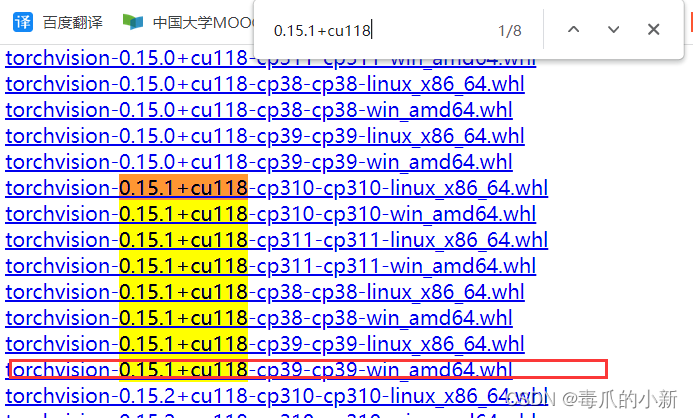
这里特别注意,
torchaudio
下载的版本为
torchaudio==2.0.1+cu118
,但是这个在官方下载中未指定
cuda
的版本,我们需要手动添加

进入虚拟环境
DL
,执行命令安装上述三个
whl
文件
pip install D:\Anaconda3_5.2\WHL\torch-2.0.0+cu118-cp39-cp39-win_amd64.whl
pip install D:\Anaconda3_5.2\WHL\torchaudio-2.0.1+cu118-cp39-cp39-win_amd64.whl
pip install D:\Anaconda3_5.2\WHL\torchvision-0.15.1+cu118-cp39-cp39-win_amd64.whl
![[外链图片转存失败,源站可能有防盗链机制,建议将图片保存下来直接上传(img-fj4ouHbA-1691463175689)(C:\Users\29973\AppData\Roaming\Typora\typora-user-images\image-20230803172700537.png)]](https://img-blog.csdnimg.cn/68eb703c03244c7a8ac84aee2248f902.png)
安装完毕后进入
python
解释器进行验证
输入
import torch
导入
torch
库,再输入
torch.cuda.is_available()
,输出
True
即为安装成功
![[外链图片转存失败,源站可能有防盗链机制,建议将图片保存下来直接上传(img-PWNIzmbP-1691463175689)(C:\Users\29973\AppData\Roaming\Typora\typora-user-images\image-20230803173146178.png)]](https://img-blog.csdnimg.cn/a815685a59214200a8aba7659e005b00.png)
6. 关联PyCharm
新建项目,选择已经存在的解释器
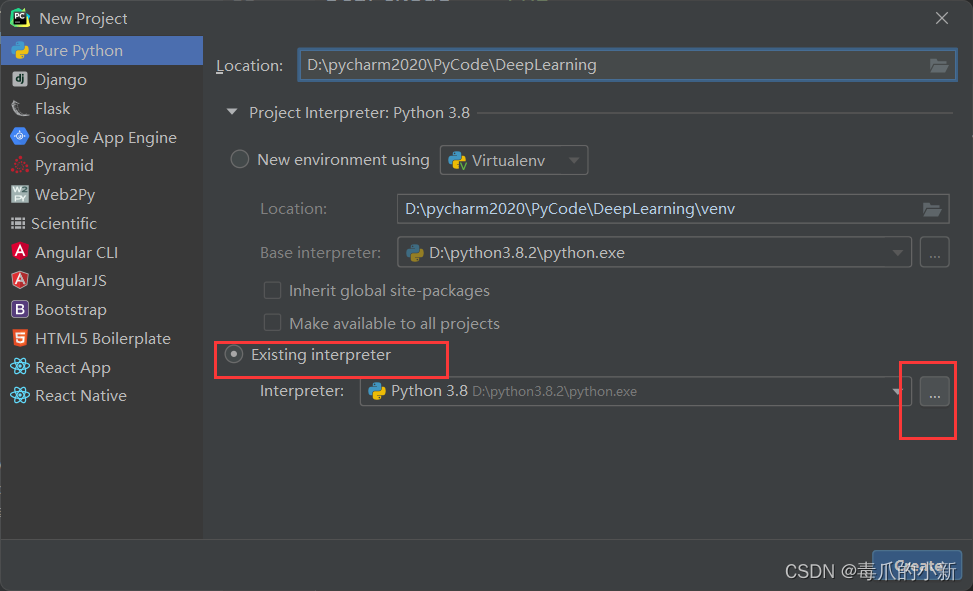
选择我们已经创建的
Anaconda
环境

选择完毕后,直接创建
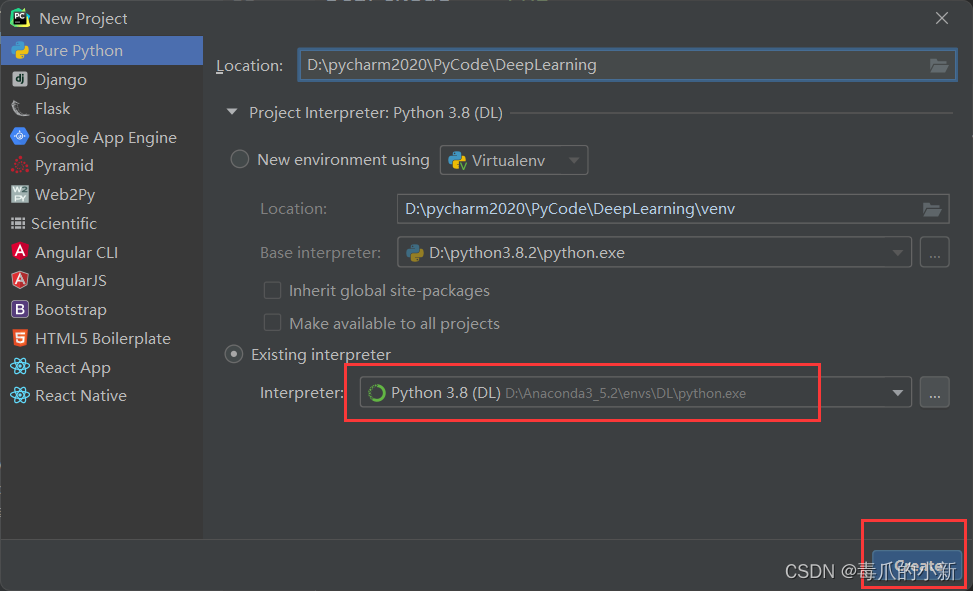
版权归原作者 毒爪的小新 所有, 如有侵权,请联系我们删除。